おすすめのデータ復元ソフト「EaseUS Data Recovery Wizard」の紹介
EaseUS Data Recovery Wizardとは
EaseUS Data Recovery WizardはPCのデータを間違って消した場合やHDDがクラッシュした場合に使えるデータ復元ソフト。

多くの人にとってゴミ箱削除復元機能が一番使う機会が多いかもしれない。間違ってゴミ箱を空っぽにしてしまった場合でもEaseUS Data Recovery Wizardを使えばデータを復元することが可能。
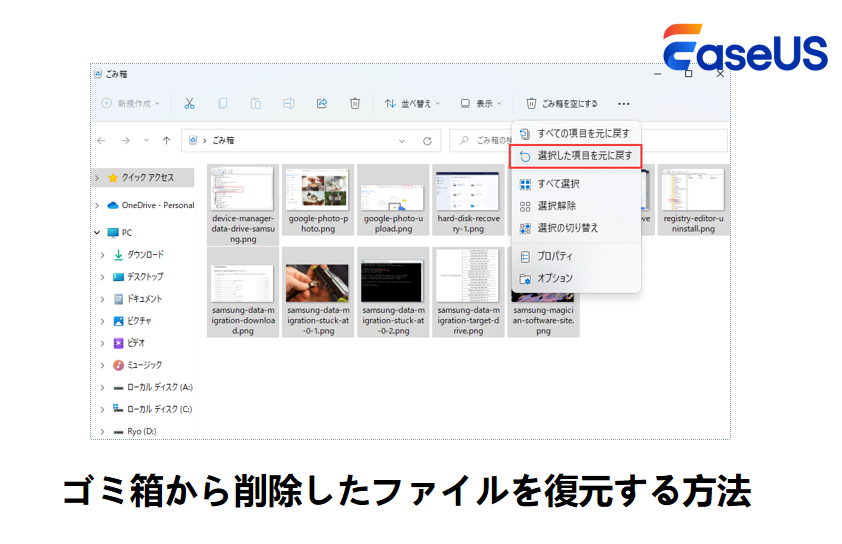
長い時間をかけてExcelファイルを作成していたのに途中でPCが固まった場合、Excelの自動バックアップ機能からエクセル復元する方法について書かれているページ。参考になりそう。
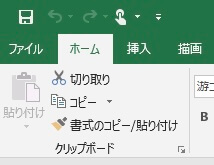
HDDがクラッシュした場合にデータ復元した時の話
2年ほど前に外付けHDDが突然クラッシュしてしまった。HDDはOS上からは全く読み込めない。HDDには大量の写真データが入っておりろくにバックアップもしていなかったのでショックが大きい。
半分諦めかけていたがネットで調べてみるとデータ復元ソフトを使えばデータを復元出来る場合があるとのこと。そこで見つけたのがEaseUS Data Recovery Wizard
最初は無料版を試用してみた。無料版は2GBのデータ復元という制限があるが実際にクラッシュしたHDDが読み込めるか試した。そうすると全く読めないと思っていたHDDのデータを読み込んでいるようだったので、有料版を購入。
有料版を使って壊れたHDDの中身をスキャン。HDDが壊れているのでスキャンと復元には数時間以上とかなり時間がかかったが、ある程度の写真データを復元することは出来たので良かった。
EaseUS Data Recovery Wizardのデータ復元は凄いのだが、大事な写真データなどはやはりバックアップするのが基本。
その後は下記のようなRAID対応のHDDケースにHDD2台を組み込んで、RAID 1(ミラーリング)運用することにより1台クラッシュしても大丈夫なようにしている。
利用するPCを移行したい場合はライセンスリセット
先日EaseUS Data Recovery Wizardを2年ぶりくらいに利用しようと再インストールしてライセンス認証しようとしたところ、「既に使用済みのライセンスコードです」というメッセージが表示されてしまった。
調べてみたところ、EaseUS Data Recovery Wizardのライセンスでは同時にインストールできるPCが1台のみのため、別なPCで利用しようとするとこういったメッセージが表示されるようだ。
以前のPCの情報をリセットして新しいPCで利用したい場合はライセンスリセットをすると良い模様。
上記のページを参考に実際に試してみた。
こちらにあるサポートのメールアドレス宛に下記のような文章のメールを送った。
サポートは海外なので件名に「【日本語対応希望】」と入れるのをお忘れなく。
他のPCにライセンスコードを移行するため、ライセンスリセットをお願いします。
◆氏名(ふりがな)
山田 太郎
(やまだ たろう)
◆メールアドレス
XXXXXXX
◆電話番号
XXXXXXX
◆製品名とバージョン
EaseUS Data Recovery Wizard Professional 1X.X
◆注文番号
XXXXXXXXX
◆購入時期
20XX年XX月XX日
◆ライセンスコード
XXXXXXXXXXXXXXX
◆他のPCにライセンスコードを移行します。
山田太郎
なんと、このメールを送った16分後にライセンスをリセットしたというメールが来た。対応が速すぎる!!
実際にライセンスコードの再認証することが出来た。EaseUSのサポートは速く、しっかり日本語でも対応してくれるので信頼できそう。
フォーマットしたSDカードのデータ復元を試す
カメラで撮影したSDカードの写真データをPCに取り込む前に間違ってフォーマットしてしまう場合があるかもしれない。
試しにフォーマットしたSDカードのデータがEaseUS Data Recovery Wizardで復元できるか試してみた。
まずカメラ(Canon EOS 6D)で何枚か撮影してみた。下記スクショはデータ削除前のSDカード内のファイル。
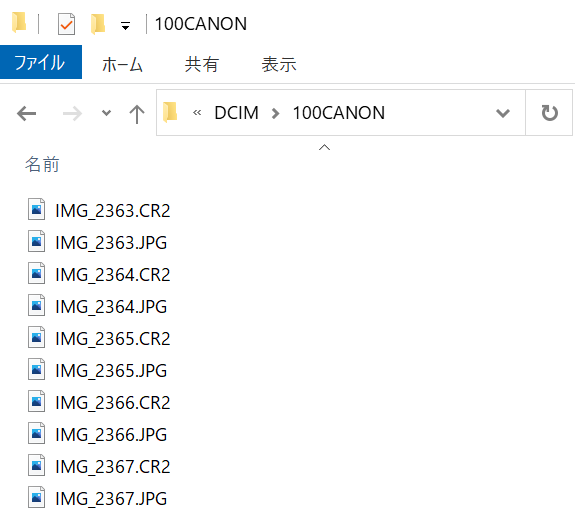
データ削除前
このSDカードをカメラからフォーマットする。


SDカードの中身は空っぽになった。
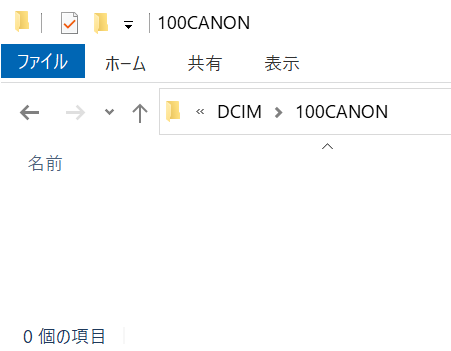
空のSDカード
EaseUS Data Recovery Wizardを起動する。
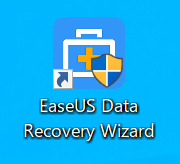
EaseUS Data Recovery Wizard
最初の画面。SDカードのドライブを選択する。
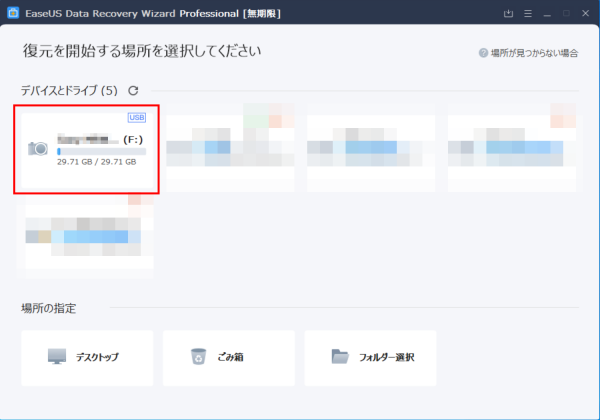
開くとスキャンが始まり、しばらく待ってみるとフォーマットで削除されたファイルが表示される。スキャンが完了後に「リカバリー」ボタンをクリックし、復元を開始する。
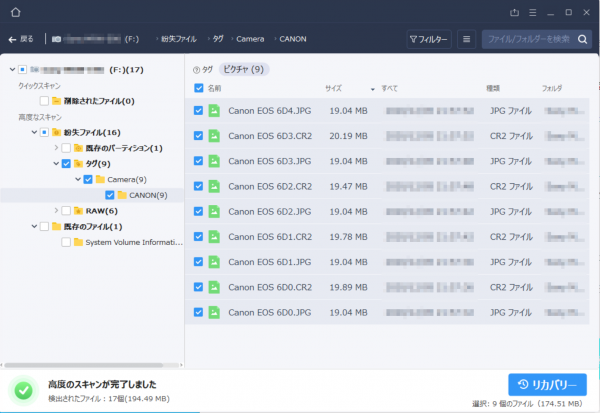
復元が完了するとこちらのメッセージが表示される。
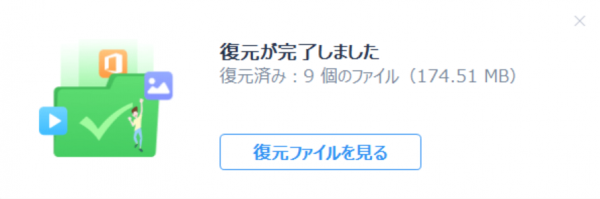
フォーマットで削除されたはずのデータが復元できていることを確認。実際にファイルを開いて写真が見れることも確認できた。
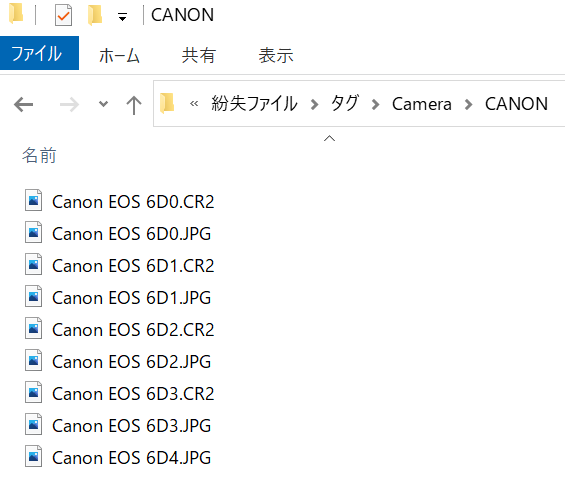
ちなみにカメラによってはうまく復元出来ない場合がある模様。EOS 6Dではうまくいったが、α7R IVでフォーマット後にスキャンしても出てこなかった。フォーマットじゃなくて通常削除ならいけるかもしれない。
まとめ
EaseUS Data Recovery Wizardはおすすめのデータ復元ソフト。もしデータ復元する機会があれば使ってみてほしい。

※当記事はTwitterのEauseUS公式アカウントからの依頼により作成



























コメント
詳しい説明ありがとうございます。カメラによってはうまく復元出来ない場合があるか、勉強になりました。
確かにPCでのデータ復元に役に立ちますね。もしiOSデバイスとAndroidデバイスでのデータ復元をしたいなら、FoneDogの復元ソフトをおすすめできます。